如何给电脑系统瘦身_如何让电脑瘦身
1.让Windows7系统瘦身的办法
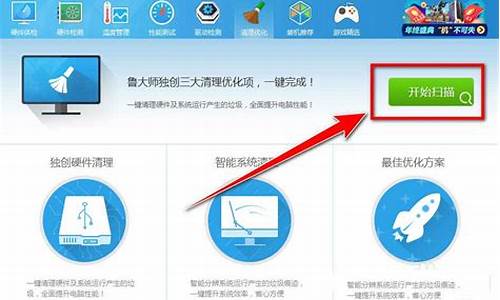
为系统盘瘦身方法及步骤:
首先点击“我的电脑”,进入设备和驱动器页面,选择C盘并点击进入。
2. ?进入C盘后找到windows文件夹并点击进入。
3.?然后在windows文件夹下找到prefetc件夹。
4. ?最后要做的就是将该文件夹下的文件全部删除即可。
资料拓展:
系统盘,一指一种电脑软件。是指控制和协调计算机及外部设备,支持应用的软件开发和运行的系统,是无需用户干预的各种程序的集合。重装计算机操作系统不可缺少的一个工具。二指装有操作系统的硬盘分区。
让Windows7系统瘦身的办法
技巧
除非必要,尽量不要把软件安装到c盘。
大多数软件可以在安装过程中自定义安装路径。
:
禁用休眠文件
1.从左下角开始-查找:附件-命令行提示。用鼠标右键以管理员身份运行。
2.输入以下代码:
关闭Powercfg -h,按回车键
设置虚拟内存到D盘或者其它盘
步骤1。计算机属性--系统属性-性能选项-虚拟内存
注意:快速打开系统属性的方法:运行-输入代码:sysdm.cpl点确定
第二步。选择D:后,您可以自定义大小或系统管理的大小;以下是选择的自定义尺寸,初始尺寸:666,最大值:4096。然后点设置-OK。
#Windows系统默认的虚拟内存一般是内存大小的1.5倍。以一个16GB的电脑内存为例,默认的虚拟内存大小达到20 GB以上,所以我们有必要将其虚拟内存设置为D盘或者其他磁盘。#那你为什么把自己的尺寸设得这么小?因为物理内存已经有16GB了,大多数情况下已经够用了,所以没必要把虚拟内存设置的那么大。主要原因是虚拟内存就是虚拟硬盘空间,硬盘的速度远不及内存。
第三步。弹出对话框,选择确定。重启电脑后生效。
王者之心2点击试玩
让Windows7系统瘦身的办法
大家都知道,为了加快系统的运行,Windows提供了虚拟内存机制,而在Windows7中,默认是开启这项功能的,而且虚拟内存文件在系统盘。比如一台2G内存的机器,虚拟内存文件大小就是2G,我们完全可以将他移走,为系统盘剩下空间。
具体设置过程:
第一步,右键点击桌面上的我的电脑(Computer),选择属性(Properties)。大家会看到系统关于界面,在此窗口左上角的.系统高级设置(Advanced System settings)。
第二步:在新弹窗的设置窗口,中选择第一个setting按钮。进入性能(Performance)设置,选择Advanced标签中最下方的Change按钮,进入到设置虚拟内存的界面。
第三步:首先去掉第一个复选框里的对号,这样我们就可以自己修改虚拟内存的大小和位置了。在磁盘列表里选择系统分区,选择No paging file,点击旁边的set按钮,然后选择非系统分区,在下面选择System managed size(系统自动分配大小),点击set按钮。如果中间有出现对话框,请选择确认就可以了。
声明:本站所有文章资源内容,如无特殊说明或标注,均为采集网络资源。如若本站内容侵犯了原著者的合法权益,可联系本站删除。












